Koje je vrijeme odziva i kako ga saznati

- 1562
- 194
- Brendan Anderson IV
Kada kupujete monitor za pregled video sadržaja, korisnici obično obraćaju pažnju na rezoluciju, veličinu i učestalost zaslona. Pored navedenih karakteristika, vrijedno je obratiti pažnju na vrijeme odgovora monitora. Koncept vremena odziva zaslona mnogima zabluda. Otkrijmo koje je vrijeme odziva zaslona, što utječe i kako ga izmjeriti.

Vrijeme odziva monitora je brzina prebacivanja boja piksela (točkice) na zaslonu.
Piksel je točki element matrice zaslona. Sve slike zaslona tekućeg kristala sastoje se od milijuna piksela smještenih na linijama i stupovima.
Dosljedno malo prebacivanje boje jedne piksela na drugu događa se unutar jednog okvira.
Ne zbunite dvije različite karakteristike monitora: Učestalost ažuriranja i vrijeme odziva monitora. Učestalost obnove osoblja mjeri se u Hertzu (Hz), odzivu monitora u milisekundama (MS).
Što utječe na odgovor monitora
Obični korisnik neće primijetiti posebnu razliku između brzine reakcije visoke i niske. Ako koristite svoje računalo za postavljanje teksta, pregled TV emisija ili glazbe, nema potrebe za kupnjom visokog monitora. Ali za rad s teškim profesionalnim 3D grafikama ili video igrama potreban je brzi odgovor zaslona kako bi se postigao pozitivan rezultat.
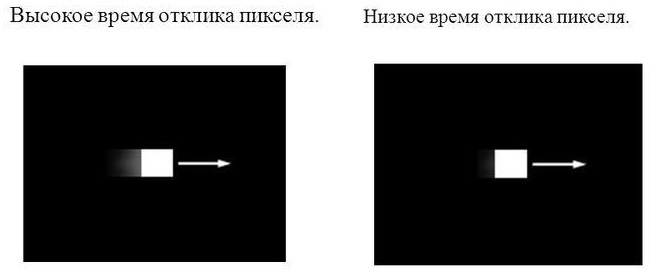
U 2018. godini, tajvanska tvrtka MSI (Micro-Star International), specijalizirana za objavljivanje računalne opreme i elektronike, uvela je monitor igre modela MSI Oculux NXG251 tijekom vremena odziva matrice zaslona od 0,5 ms.
Mnogi su igrači već cijenili brze mogućnosti novih ekrana. Aktivna slika s takvom brzinom odziva monitora postaje prirodnija, bez naknadnog zamućenja.
Primjer razlike u brzom odgovoru monitora (lijevo) i sporo u akcijskoj igri:

Kako možete saznati i provjeriti vrijeme odziva:
1) Provjerite tehničke karakteristike monitora.
Za igrače i 3D dizajnere vrijeme reakcije prikaza je od 0,5 ms. do 2 ms. To je prihvatljivo.
Pored brzine, u tehničkoj specifikaciji pronaći ćete metode za mjerenje odgovora monitora:
- Crno do bijelo (btw) - piksel koji se prebacuje s položaja "isključeno" u "uključenom".
- Crno-bijelo-crna (bwb) -sportacija od crne do bijele i obrnuto.
- Siva do siva (GTG) - Piksel prijelaz iz tamno sive u svjetlost s svjetlinom od 90 % na 10 %.
- Vrijeme odziva na filmsku sliku (MPRT) - kinematografski odgovor, vrijeme odziva pokretne slike.
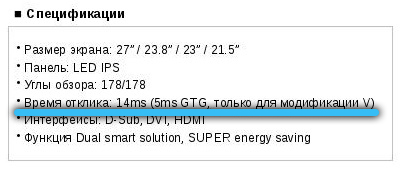
Sve su gore navedene metode različite. Među njima nema posebnih prednosti. Ali danas su najpopularniji načini GTG i MPRT. Izračunavaju se prema novoj metodologiji za izračunavanje srednjih arifmatičnih pokazatelja između svih mogućih promjena u pikselu.
Prve dvije metode BTB i BWB pripadaju metodama ISO 13406-2 standarda za ekrane tekućih kristala, koji uzima u obzir brzinu prelaska piksela s crne u bijelo i obrnuto.
Nema smisla usporediti metode određivanja brzine, jer neki proizvođači koriste svoje metode raspršivanja kako bi ubrzali svoje monitore: Overdrive (OD), Tvrtka za vrijeme odziva (RTC) itd.
2) U slučaju da nema opisa potrebnih svojstava u tehničkim specifikacijama, možete ih sami provjeriti putem interneta ili putem posebnih aplikacija. Ali u ovom slučaju, ne postoji jamstvo točne slučajnosti rezultata sa stvarnim podacima. U nastavku ćemo razmotriti nekoliko usluga za testiranje zaslona.
3) Da bi se precizno odredio vrijeme odgovora monitora, potreban je poseban softver i hardverski kompleks, koji je dostupan samo u laboratorijima.
4) Neki korisnici predlažu da popravi brzinu testnog zaslona visoko osjetljivim kamerama. Ali za ovu metodu poželjni su i određeni digitalni uređaji i proračuni, što će trebati puno vremena. Rezultat takvih izračuna je subjektivan.

Besplatni programi i usluge za određivanje brzine odgovora monitora:
1) Test TFT Utility Monitor 1.52 od domaćih programera:
Uslužni program je vrlo jednostavan za korištenje i ne zahtijeva instalaciju na računalu. Dizajniran za dijagnosticiranje monitora.
Da biste dijagnosticirali brzinu reakcije prikaza:
- Zajebajte preuzetu arhivu i pokrenite *.Exe datoteka "TFT monitor test 1.52 ";
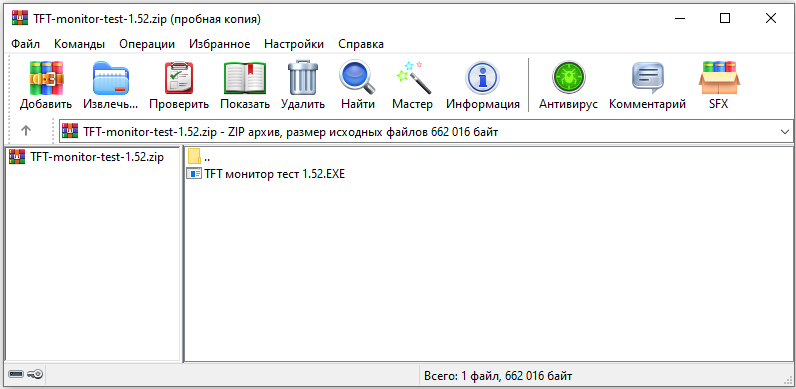
- U prozoru uslužnog programa otvoren je usmjeravanjem miša, odaberite "Pokretni kvadrat".
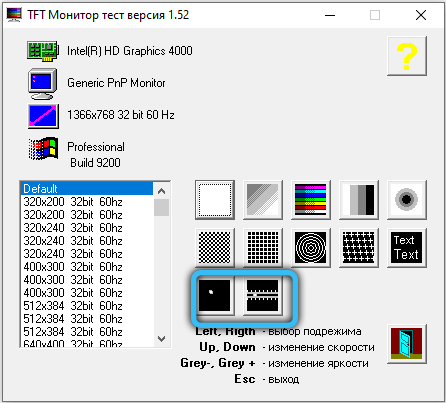
Zatim će se zaslon potamniti i vidjet ćete karakteristike testiranog monitora u gornjem lijevom kutu:
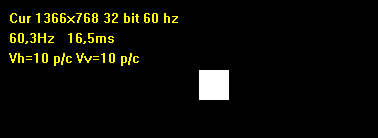
2) Test pokreta "Blure Busters"- internetska usluga za dijagnosticiranje vremena odziva dinamike na MPRT zaslonu.
U donjem dijelu stranice vidjet ćete NLO. Prilagodite vrijednosti u popisima pada -Dud:
- Veličina ploče (veličina šahovske ploče);
- Debljina (debljina);
- Pikseli po kadru (promijenite ovu vrijednost) (broj piksela u okviru (morate promijeniti vrijednost).
- Promijenite piksele po kadru (promijenite ovu vrijednost) vrijednost za 1.
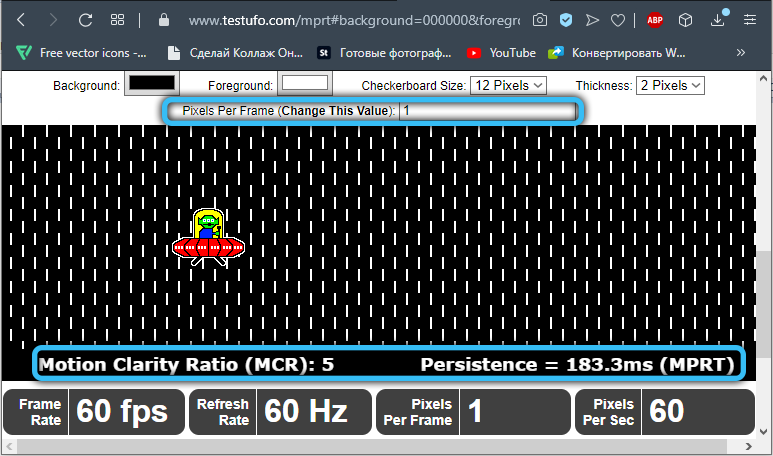
- Podesite vrijednosti veličine i debljine ploče na ploči tako da pozadina postane poput šahovske ploče s tamnim i laganim kvadratima iste veličine.
Kao rezultat izvedenih radnji, dobit ćete vrijeme odziva pokretne slike MPRT -a i koeficijent jasnoće MCR pokreta.
3) EIZO test monitora - test za usporedbu vremena odziva dva monitora.
- Da bismo testirali brzinu brzine, ostavljamo aktivnu provjeru "Vrijeme odziva" i kliknite gumb "Start Test":
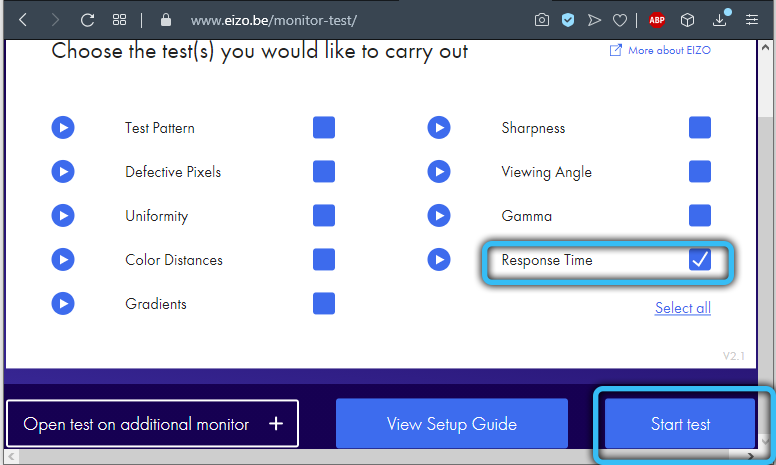
- Započnite odabirom brzine koja stvara jasne pruge na pravokutnicima.
- Zatim promijenite udaljenost između pravokutnika dok donji rub (traka) jednog od njih prestane blokirati donji rub pravokutnika s lijeve strane. Što je manja udaljenost, manje vremena odziva.
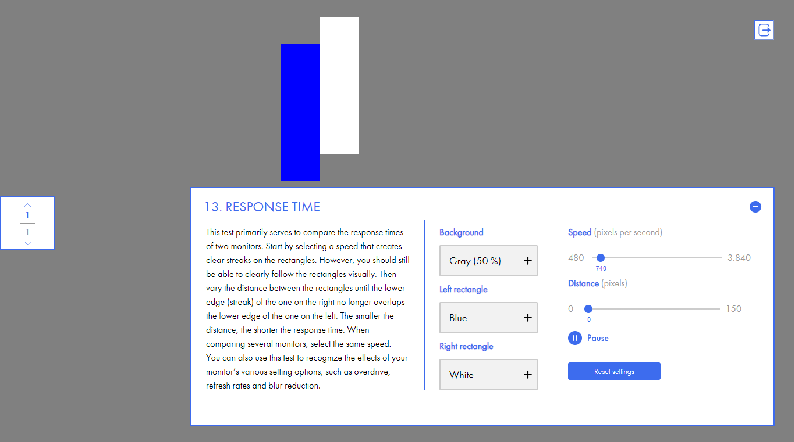
Kada uspoređujete nekoliko monitora, odaberite istu brzinu.
Ovaj test također možete koristiti za prepoznavanje utjecaja različitih postavki vašeg monitora, poput preopterećenja, frekvencije i smanjenja zamućenja.
Koje je vrijeme odgovora monitora je bolje
Za igrače koji sudjeluju u aktivnim video igrama, gdje pobjeda ovisi o brzini kretanja objekata, potrebno je odabrati zaslone brzinom od 0,5 ms. do 2 ms. S nižom brzinom rasporeda, pažnja korisnika i brzina kretanja objekta na monitoru pada.
Ali vrijedno je razmotriti da velika brzina odziva monitora lagano smanjuje obronku boje slike na ekranu.

Za standardne igre i za dizajnere relativno jednostavne grafike, prikladni su brzini odziva do 5 ms. Boja piksela bit će zasićenija.
Ako ste običan korisnik s jednostavnim skupom zahtjeva, vrijeme odziva piksela neće igrati značajnu ulogu u procesu.
Kako promijeniti vrijeme odziva u monitoru
Postoje dva popularna zaslona: Overdrive (OD) i Sudnjevito vrijeme odziva (RTC). Povećavanjem napona na kristale zaslona, OD i RTC tehnologije povećavaju brzinu odziva zaslona. Na Internetu postoji mnogo sporova o posljedicama takvih ubrzanja. Neki korisnici kažu da takva ubrzanja u budućnosti smanjuju performanse ekrana.
Da biste ubrzali svoj zaslon, morate otvoriti izbornik zaslona.
- Da biste to učinili, pronađite odgovarajući fizički gumb na monitoru računala.
- Dalje se otvorio u prozoru, proširite postavke slike.
- Ovisno o proizvođaču, potrebno je pronaći odgovarajuće postavke za Overdrive ili RTC. Za neke monitore nalaze se u odjeljku bez traga.
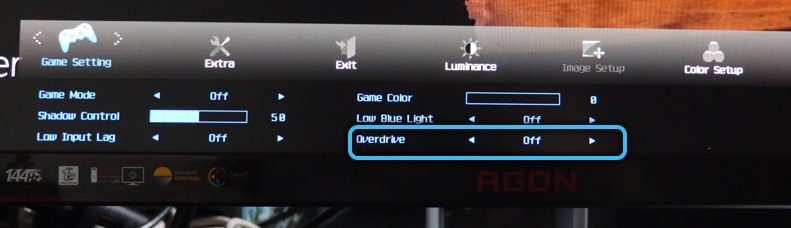
- Kao rezultat, bit će vam dostupno nekoliko razina ubrzanja. Odaberite pravu.
OD i RTC tehnologija povećavaju brzinu odziva piksela povećanjem napona na njih. Postoje dva glavna stanja piksela "uključeno" i "isključeno". Uključio piksel naprotiv. Stoga je brzina promjene stanja iz bijelog u crni piksel brža. Ako naznačite previše brzine ubrzanja, možda će slika postati kontrastnija, ali brzo pokretni objekti će imati bijeli trag. To je zbog činjenice da točke na ekranu nemaju vremena od crnog u bijelu.
Overdrive (OD) i tvrtka za vrijeme odziva (RTC) dodatne su tehnike proizvođača, koje ponekad nisu dostupne. Nisu svi monitori podržavaju ovu priliku. Ako niste pronašli opcije opisane u izborniku opisanih metoda ubrzanja, one nisu dodane u funkcionalnost zaslona. U ovom slučaju promjena brzine odgovora monitora nije moguća.
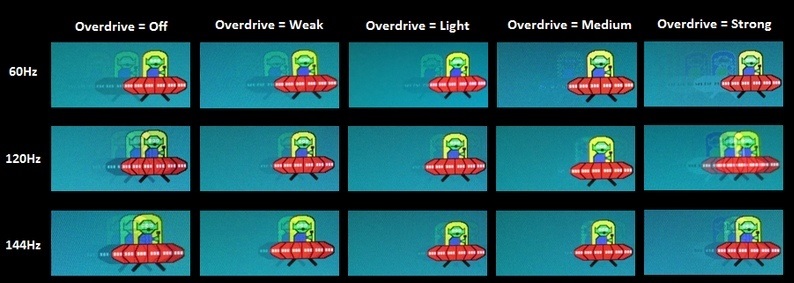
Primjer overdrive postavki
Prilikom testiranja i pokušaja povećanja brzine odgovora monitora ne biste trebali zaboraviti na funkcionalnost drugih elemenata računala. Ponekad brzina reakcije monitora ne odgovara brzini stvaranja slike s video karticom. Rezultat je bifurkacija slike ili širenja.
Pouzdan način odabira ispravne tehnike je proučavanje tehničkih specifikacija opreme, savjetovati se sa stručnjakom, provjeriti informacije o službenim internetskim izvorima.
Jeste li promijenili vrijeme odziva monitora? Ako je tako, podijelite svoje iskustvo u komentarima u nastavku, bit ćemo zainteresirani da saznamo za njega.
- « Najbolji video playeri za Android uređaje
- Glasovna pratnja na Smart TV -u kako odbiti pomoć kad to nije potrebno »

